Selitys uuden WE -reitittimen asetuksista Julkaisu 2021 ZTE Super Vectoring ZXHN H188A Se kuuluu ZTE -malliyhtiölle ZXHN H188A.
Tässä artikkelissa keskustelemme uuden WE -reitittimen asetusten säätämisestä VDSL Täysin ja yleisesti tunnettu Black Wii -reititin.

Missä Telecom Egypt Wei aloitti toimintansa VDSL -reititin Uusi ZTE: n tuottama uusi vdsl -malli ZXHN H188A Se annetaan tilaajilleen.
Reitittimen nimi: ZTE Super Vectoring ZXHN H188A
Reitittimen malli: ZXHN H188A
valmistava yritys: ZTE
Miten saan reitittimen? ZTE VDSL ZXHN H188A uusi malli ZXHN H188A kuka wi?
Mistä tilaaja voi hankkia sen ja maksaa arviolta 11 puntaa ja 40 piasteria jokaisen Internet -laskun lisäksi.
Tämä reititin on kuudes versio reitittimestä tai modeemityypistä Ultranopea joka tukee. -ominaisuutta VDSL Yhtiön esittämät ja ne ovat: hg 630 v2 reititin و zxhn h168n v3-1 reititin و Reititin DG 8045 و TP-Link VDSL -reititin VN020-F3 اصدار و Huawei DN8245V -reititin Toisen tyyppistä reititintä kutsutaan reititin Super vektori Super Vectoring.
ZTE ZXHN H188A -reitittimen liittäminen ja asentaminen Lankapuhelimella

- Ota pääpuhelinjohto ja kytke se Halkaisija Ulostulolla toisella puolella, ja joskus siihen on kirjoitettu sana linja.
- Liitä reititin pistorasiaan, joka sijaitsee Splitter bloggaajalla on sana Modeemi أو tietokoneen näytön piirustus Ja liitä se reitittimeen, jonka lähtö on kirjoitettu ADSL.
- Jos haluat yhdistää puhelimen, voit yhdistää sen osoitteesta Splitter Ali johtaja bloggaaja on sana Puhelin أو puhelimen muotoinen piirustus.
- Liitä virtajohto reitittimeen.
- Liitä se sitten.
ZTE VDSL -reitittimen ZXHN H188A asetusten määrittäminen
- Ennen kuin aloitat asetusvaiheet, yhdistä reititin tietokoneeseen tai kannettavaan tietokoneeseen, langallisella Ethernet-kaapelilla tai langattomasti Wi-Fi-verkon kautta, kuten seuraavassa kuvassa:
Kuinka muodostaa yhteys reitittimeen

Tärkeä muistiinpano : Jos olet muodostanut yhteyden langattomasti, sinun on muodostettava yhteys (SSID) ja laitteen Wi-Fi-oletussalasana, löydät nämä tiedot reitittimen alareunassa olevasta tarrasta, kuten seuraavassa kuvassa.
-
- Toiseksi avaa mikä tahansa selain Google Chrome Selaimen yläosasta löydät paikan, johon voit kirjoittaa reitittimen osoitteen. Kirjoita seuraava reitittimen sivun osoite:
Jos asennat reitittimen ensimmäistä kertaa, näet tämän viestin (Yhteytesi ei ole yksityinen), jos selaimesi on arabiaksi,
Jos se on englanniksi, löydät sen (yhteytesi ei ole yksityinen). Noudata seuraavien kuvien selitystä Google Chrome -selaimella.
-
-
- Klikkaa Edistyneet asetukset أو Lisäasetukset أو kehittynyt Riippuen selaimen kielestä.
- Paina sitten Jatka kohtaan 192.168.1.1 (ei suojattu) أو siirry kohtaan 192.168.1.1 (vaarallinen).Tämän jälkeen voit siirtyä reitittimen sivulle luonnollisesti seuraavien kuvien mukaisesti.
-
Ilmoitus: Jos reitittimen sivu ei avaudu sinulle, tutustu tähän artikkeliin: En pääse reitittimen asetussivulle
Määritä ZTE ZXHN H188A -version reitittimen asetukset
Näet reitittimen asetusten kirjautumissivun, ja tästä alamme selittää ZTE ZXHN H188A -version reitittimen asetuksia, kuten seuraavassa kuvassa:
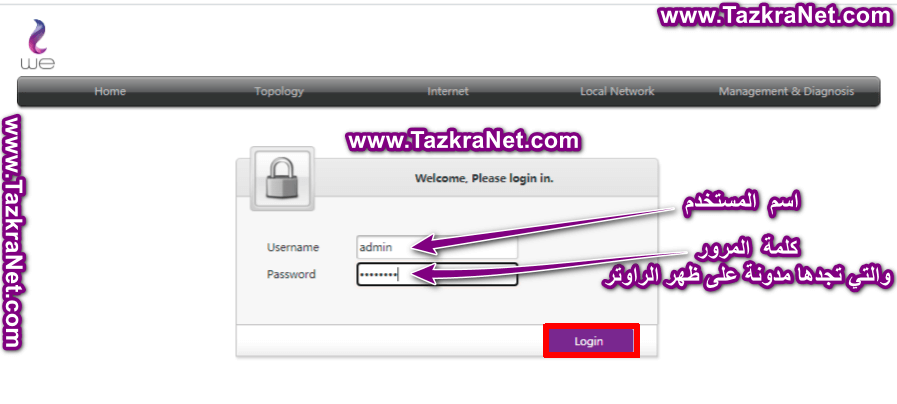
- Kirjoita käyttäjätunnus Käyttäjätunnus = admin pieniä kirjaimia.
- ja kirjoittaa Salasana Joka löytyy reitittimen takaa = Salasana Sekä pienet että isot kirjaimet ovat samat.
- Paina sitten Kirjaudu sisään.
Esimerkki reitittimen takana, joka sisältää reitittimen ja Wi-Fi-sivun käyttäjänimen ja salasanan, kuten seuraavassa kuvassa:ZTE ZXHN H188A -reitittimen käyttäjänimi ja salasana reitittimen takana - Kirjoita käyttäjätunnus Käyttäjätunnus = admin pieniä kirjaimia.
- ja kirjoittaa Salasana Joka löytyy reitittimen kannan alareunasta = Salasana Sekä pienet että isot kirjaimet ovat samat.
- Paina sitten Lja sisään.
Kun olet kirjoittanut admin ja reitittimen takaosaan kirjoitetun salasanan yllä kuvatulla tavalla, siirrymme asetussivulle.
Tärkeä muistiinpano: Jos teet reitittimen asetukset ensimmäistä kertaa, laite pyytää sinua antamaan palvelun nimen ja salasanan seuraavasti:
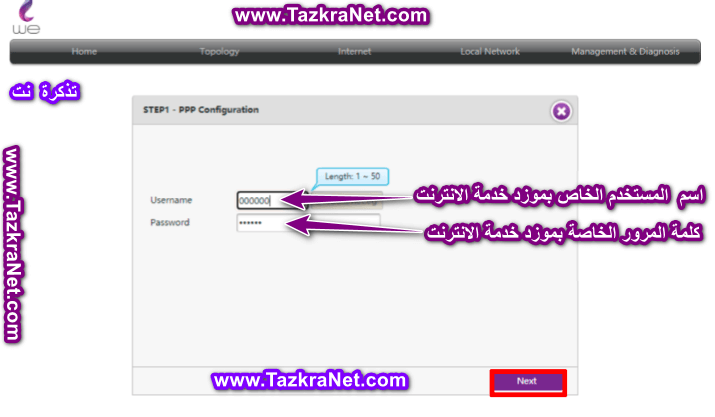
Löydät seuraavan viestin Vaihe 1- PPP-määritys
Yhdistä reitittimen asetukset Internet -palveluntarjoajaan ja kirjoita sitten:
- käyttäjätunnus = Käyttäjätunnus.
- salasana = salasana.
Ilmoitus : Voit saada ne ottamalla yhteyttä We Wein asiakaspalvelunumero numeron mukaan 111 tai läpi WE -sovellukseni Jos se koskee toista yritystä, voit ottaa heihin yhteyttä saadaksesi sen Käyttäjätunnus و Salasana palvelu.
Jos haluat käyttää teknistä tukea, toimi seuraavasti:
Paina arabian kieltä painamalla (1)
Paina (2) palvellaksesi Internetiä
- Tulla sisään läänin koodi ja lankapuhelinnumero (sopimusnumero)
Napsauta (4) saadaksesi teknistä tukea
- Kun olet saanut ne, kirjoita ne ylös ja paina Seuraava.
Määritä Wi-Fi-asetukset ZTE ZXHN H188A -versiollemme
Tällä reitittimellä on uusi ominaisuus, eli siinä on kaksi Wi-Fi-verkkoa kahdella eri taajuudella. Voit vaihtaa kahden verkon nimen ja numeron sekä kytkeä vain yhden päälle ja pois päältä toisen.
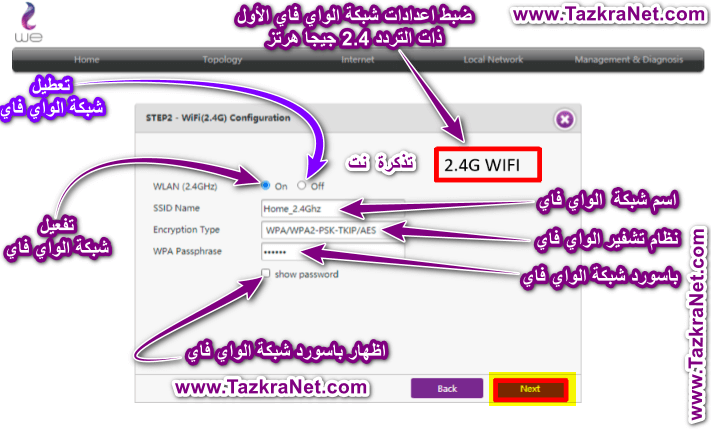
Missä voit säätää reitittimen Wi-Fi-asetuksia ZTE ZXHN H188A Kun suoritat pika-asetukset, se näyttää ensimmäisen Wi-Fi-verkon asetukset, joiden taajuus on 2.4 GHz, kuten tällä sivulla ja seuraavassa kuvassa:
Löydät seuraavan viestin Vaihe 2 - WIFI (2.4G) -määritys
- Tämän asetuksen avulla voit ottaa käyttöön ja poistaa käytöstä alkuperäisen Wi-Fi-verkon WLAN (2.4 GHz): päällä/pois Sen taajuus on 2.4 GHz.
- kirjoittaa Ensimmäisen WiFi -verkon nimi mutta neliö = SSID-nimi
- Wi-Fi-verkon salausmallin määrittäminen = Salaustyyppi
- Kirjoita sitten ja Muutos wifi -salasana mutta neliö = WPA -tunnuslause
- Jos haluat näyttää Wi-Fi-salasanan, aseta valintamerkki =. -Ruudun eteen Näytä salasana
- Paina sitten Seuraava.
Seuraavalla sivulla voit ottaa toisen 5 GHz: n Wi-Fi-verkon käyttöön ja poistaa sen käytöstä seuraavien asetusten avulla:
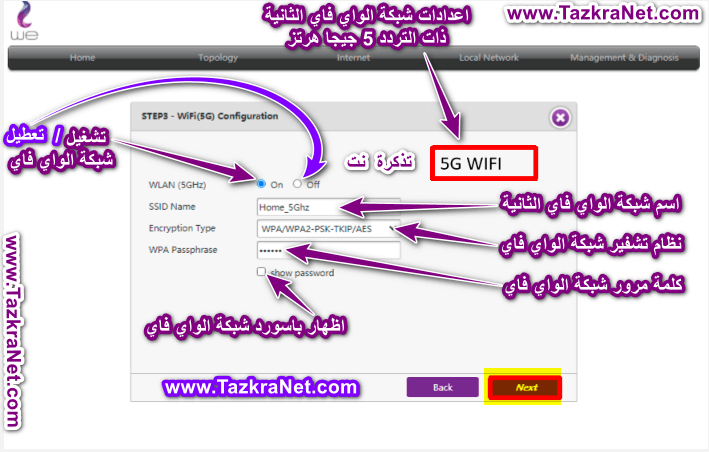
Löydät seuraavan viestin Vaihe 3 - WIFI (5G) -määritys
- Toisen 5 GHz: n Wi-Fi-verkon kytkeminen päälle ja pois = WLAN (5 GHz): päällä/pois
- kirjoittaa Ensimmäisen WiFi -verkon nimi mutta neliö = SSID-nimi
- Wi-Fi-verkon salausmallin määrittäminen = Salaustyyppi
- Kirjoita sitten ja Muutoswifi -salasana mutta neliö = WPA -tunnuslause
- Jos haluat näyttää Wi-Fi-salasanan, aseta valintamerkki =. -Ruudun eteen Näytä salasana
- Paina sitten Seuraava.
Viimeinen sivu reitittimen asetusten tekemiseksi tulee näkyviin seuraavan kuvan mukaisesti:
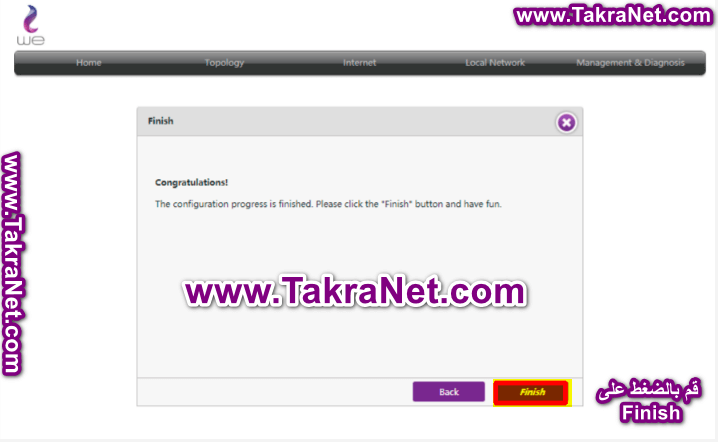
Löydät tämän osoitteen sisältävän viestin !Onnittelut
.Kokoonpanon edistyminen on valmis. Napsauta "Suorittaa loppuun”-Painiketta ja pidä hauskaa
- Klikkaa Suorittaa loppuun Viimeistele reitittimen pika -asennus.
Tärkeä muistiinpano Jos olet muodostanut yhteyden Wi-Fi-verkon kautta ja vaihdat sen nimen ja salasanan toiseksi nimeksi ja salasanaksi, sinun on muodostettava verkkoyhteys uudelleen käyttämällä uutta nimeä ja uutta salasanaa, jolloin edellinen viesti tulee näkyviin. Ohita tämä huomautus .
ZTE ZXHN H188A -version reitittimen MTU -asetuksen muuttaminen
Voit myös muuttaa MTU -asetusta reitittimen sivun sisällä seuraavien vaiheiden mukaisesti, kuten kuvassa:
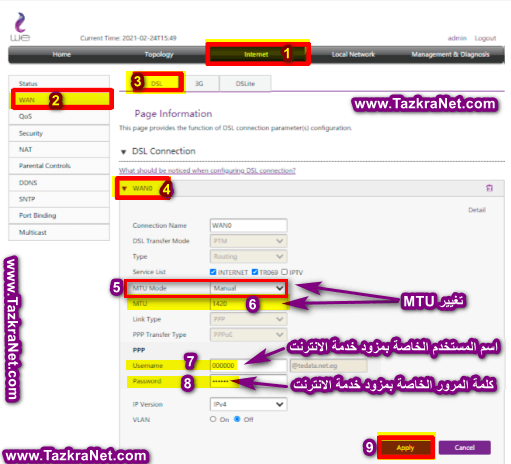
- Klikkaa Internet
- Paina sitten WAN
- Paina sitten DSL
- Paina sitten WAN0
- Sitten MTU -tila ympärille manuaalinen sijasta auto
- Muuta sitten arvoa MTU
- Paina sitten käyttää tietojen tallentamiseksi
Kuinka muuttaa uuden we -reitittimen ZTE ZXHN H188A DNS: ää
Näin voit muokata Vaihda DNS Reitittimen sivun sisällä seuraavien vaiheiden mukaisesti, kuten kuvassa:
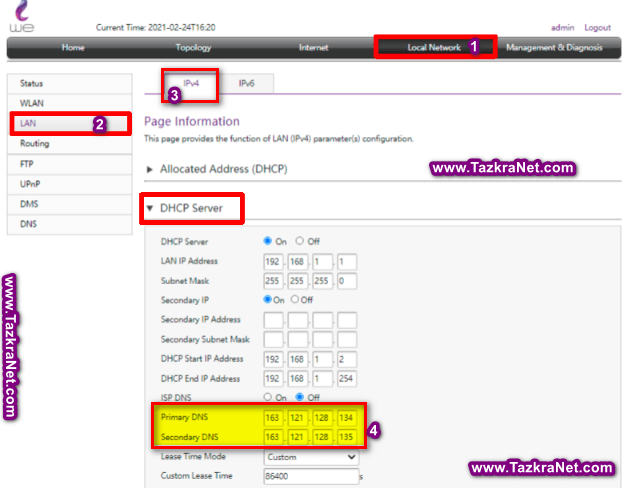
- Klikkaa Paikallinen verkko
- Paina sitten LAN
- Paina sitten IPv4
- sitten läpi DHCP-palvelin
- Muokkaa minua Ensisijainen DNS:
- Ja sitten myös muokata Toissijainen DNS :
- Paina sitten käyttää tietojen tallentamiseksi
ZTE ZXHN H188A: n uuden Wi-Fi-reitittimen salasanan vaihtaminen
Voit vaihtaa reitittimen 2.4 GHz: n Wi-Fi-verkon salasanan seuraavasti:
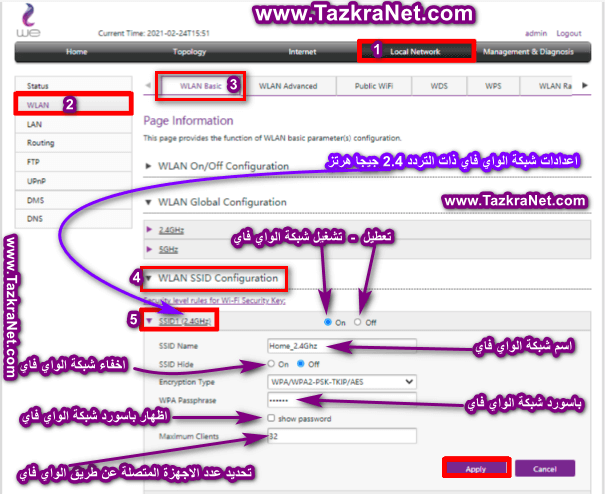
- Klikkaa Paikallinen verkko.
- Paina sitten WLAN.
- Paina sitten WLAN Basic.
- Paina sitten WLAN SSID -määritys.
- Valitse sitten 2.4 GHz: n Wi-Fi-verkko SSID1 (2.4 GHz).
- Tämä asetus kytkee Wi-Fi-verkon päälle ja pois päältä SSID1 (2.4 GHz) On / Off Sen taajuus on 2.4 GHz.
- kirjoittaa Wifi -verkon nimi mutta neliö = SSID-nimi
- Voit piilottaa Wi-Fi: n aktivoimalla tämän vaihtoehdon = SSID Piilota على ON
- Wi-Fi-verkon salausmallin määrittäminen = Salaustyyppi
- Kirjoita sitten ja Muutos wifi -salasana mutta neliö = WPA -tunnuslause.
- Jos haluat näyttää Wi-Fi-verkon salasanan, valitse ruutu = Näytä salasana.
- Määritä niiden laitteiden määrä, jotka voivat käyttää reititintä Wi-Fi-yhteydellä kerralla, muuttamalla numeroa =. -Ruudun edessä. Suurin määrä asiakkaita
- Paina sitten käyttää tietojen tallentamiseksi
Voit myös vaihtaa reitittimen 5 GHz: n Wi-Fi-verkon salasanan seuraavasti:
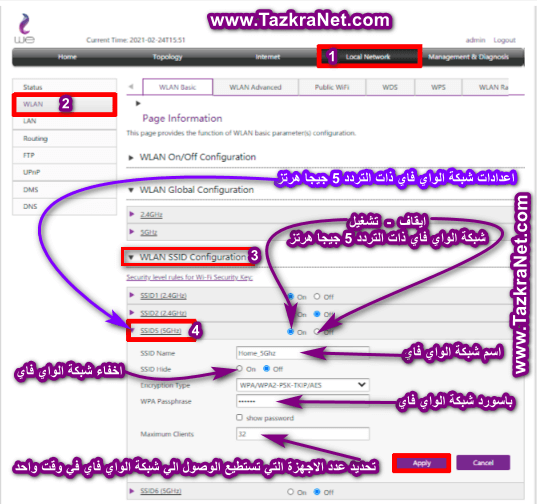
- Klikkaa Paikallinen verkko
- Paina sitten WLAN
- Paina sitten WLAN Basic
- Paina sitten WLAN SSID -määritys
- Valitse sitten 5 GHz: n Wi-Fi-verkko SSID5 (5 GHz)
- Tämä asetus kytkee Wi-Fi-verkon päälle ja pois päältä SSID5 (5 GHz) On / Off Sen taajuus on 5 GHz.
- kirjoittaa Wifi -verkon nimi mutta neliö = SSID-nimi
- Voit piilottaa Wi-Fi: n aktivoimalla tämän vaihtoehdon = SSID Piilota على ON
- Wi-Fi-verkon salausmallin määrittäminen = Salaustyyppi
- Kirjoita sitten ja Muutos wifi -salasana mutta neliö = WPA -tunnuslause
- Jos haluat näyttää Wi-Fi-verkon salasanan, valitse ruutu = Näytä salasana
- Määritä niiden laitteiden määrä, jotka voivat käyttää reititintä Wi-Fi-yhteydellä kerralla, muuttamalla numeroa =. -Ruudun edessä. Suurin määrä asiakkaita
- Paina sitten käyttää tietojen tallentamiseksi
On syytä huomata, että tämän reitittimen ohjelmisto on hyvin samanlainen kuin reitittimen ohjelmisto ZXHN H168N V3-1. Reititin Mitä olemme täysin käsitelleet tämän artikkelin kautta: Selitys ZXHN H168N V3-1 -reitittimen asetuksista Saatat myös olla kiinnostunut näkemään: Selitys reitittimen muuttamisesta tukiasemaksi ja tietäen Kuinka lisätä DNS reitittimeen و Kuinka säätää reitittimen MTU: ta و Kuinka estää pornosivustoja, suojella perhettäsi ja aktivoida vanhempien valvonta ja tietäen Uuden we -reitittimen zte zxhn h188a Internet -nopeuden määrittäminen
Tärkeä muistiinpano: Päivitämme tämän artikkelin säännöllisesti kehityksen mukaisesti selittääksemme tämän uuden Wii ZTE ZXHN H188A -reitittimen.
Joitakin tietoja ZTE ZXHN H188A -reitittimestä
- Malli * ZXHN H188A
- WAN-liitäntä 1xRJ-11 VDSL2-portti ja profiilit enintään (35b) / ADSL / ADSL2 / ADSL2 +
RJ-45 WAN / LAN 1 × 10 / 100/1000 Mbps - LAN-liitäntä 3 × 10 / 100/1000 Mbps Ethernet RJ-45 -portit
- WLAN AC-1200 -ominaisuus:
[sähköposti suojattu] GHz b/g/n (2 × 2) MIMO jopa 300 Mbps
802.11@5GHZ a/n/ac (2×2) MIMO jopa 867 Mbps
Jopa neljä lähetettyä/piilotettua SSID -tunnusta verkkotunnusta kohden - 1 USB -liitäntä USB 2.0 -massamuisti, tulostus / tiedostonjako, DLNA / UPNP (mediapalvelin)
- Ominaisuudet PPPoE/PPPoA/IP/DHCP staattinen reititin, NAT/NAPT, portinsiirto, DDNS/DNS -palvelin/DNS -asiakas, staattiset/virtuaaliset polut ja useita palveluja yhdessä Wan -portissa.
- SPI-palomuuri, suodatus MAC/IP/URL- ja WPA/WPA2-, WPA-PSK- ja WPA2-PSK-pohjainen, estä ja salli luettelo.
- Tukee IPv6-kaksipinoisia IPv6/IPv4- ja DS-Lite-laitteita
- Lapsilukko Kyllä
- Käteishinta on 614 EGP ja arvonlisävero 14%.
- Kuukausimaksu ** 10 EGP, josta veloitetaan 14% arvonlisävero
- Takuu Yhden vuoden takuu Käyttöehdot ovat voimassa
Toivomme, että pidät tätä artikkelia hyödyllisenä tietääksesi selityksen ja uuden we -reitittimen 2021 ZTE ZXHN H188A asetukset. Jaa mielipiteesi kanssamme kommenteissa.
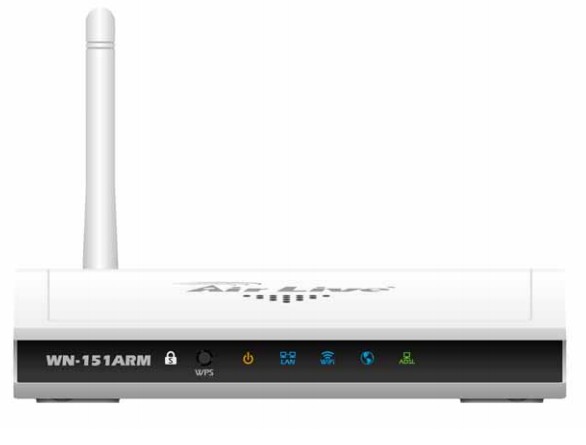











Haluaisin tietää, miten voin kuunnella musiikkia, joka on tallennettu zte H188AK -reitittimeen liitetylle flash -asemalle DMS -asetusten tekemisen jälkeen
وشكرا
.ادل
Kiitos kovasta vaivannäöstäsi, seuraajasi pitkään. Tarvitset reitittimen pääsyn sivustoon ja hakuun, ja olet aina luottamukseni varassa. Jatka samaan malliin. Kiitos, että yritit saavuttaa tiedot ja parantaa arabialaista sisältöä.
Antakoon Jumala sinulle hyvää ja palkitse siitä hyväntekeväisyydestä, joka hyödyttää häntä.
Kuinka estän ketään muodostamasta yhteyttä reitittimeen reitittimestä?
Yritin syöttää laitteen nimen ja salasanan, mutta en ole tyytyväinen, että se avautuu